ARDUINO
Arduino adalah pengendali mikro single-board yang bersifat open-source, diturunkan dari Wiring platform, dirancang untuk memudahkan penggunaan elektronik dalam berbagai bidang. Hardwarenya memiliki prosesor Atmel AVR dan softwarenya memiliki bahasa pemrograman sendiri.
KONVERSI NILAI DENGAN BAHASA C
Dalam bahasa C banyak sekali kode kode yang bisa kita gunakan dalam pengoperasian dalam bidang matematika.. Dan pada kesempatan kali ini admin akan berbagi tentang code buat mengonversikan bilangan menjadi nilai dalam bentuk huruf.
DEV C ++
C++ adalah bahasa pemrograman komputer yang di buat oleh Bjarne Stroustrup, yang merupakan perkembangan dari bahasa C dikembangkan di Bong Labs (Dennis Ritchie) pada awal tahun 1970-an, Bahasa itu diturunkan dari bahasa sebelumnya, yaitu B, Pada awalnya, bahasa tersebut dirancang sebagai bahasa pemrograman yang dijalankan pada sistem Unix, Pada perkembangannya, versi ANSI (American National Standart Institute) Bahasa pemrograman C menjadi versi dominan,
InC-Technology
InC-Tech menyediakan pengembangan Aplikasi Perangkat Lunak, Web Development, Otomatisasi di Industri yang melibatkan kegiatan desain Mekanikal, Elektrikal, Pneumatik dan Pemrograman. InC-Tech menyediakan Pelatihan Terbuka, Pelatihan In-House serta mengadakan kegiatan seminar yang tidak terbatas pada topik yang berkaitan dengan IT, Otomasi Industri, Elektro Industri, Dan Kewirausahaan.
BORLAND C++
Bahasa C++ adalah bahasa komputer atau bahasa pemrograman yang merupakan pengembangan dari bahasa C yang ditulis oleh Brian Kernighan dan Denies Ritchie. Bahasa C kemudian disempurnakan oleh Bjarne Stroustrup pada tahun 1980 menjadi "C with classes" dan berganti nama menjadi C++ pada tahun 1983. Penyempurnaan atau pengembangan bahasa C menjadi C++ adalah penambahan Object Oriented Programming (OOP) yang bertujuan membantu membuat dan mengelola program yang besar dan kompleks.


 /
/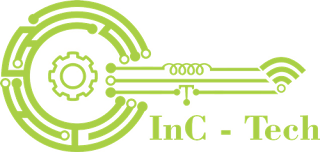














































.jpg)


.jpg)
